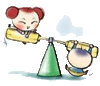任务:打造个人图书管理系统
任务描述:本文目的是通过Access建立一个个人图书管理系统(可包含音乐CD、数据光盘等电子书),帮助我们管理好每一本图书。这个数据库可以记录每本书的基本资料,能随时增加或删改图书记录,还可以按照不同条件快速查找个人藏书的各种信息。如果同学、朋友之间都能建立起这样一个数据库,将数据库合并后,俨然就是一个小型图书馆,通过查询可以看看自己需要的图书是否有人买了,如果有的话则可以借阅一下,不必再重复投资。
注:本例使用的是Access 2003版,其他版本操作步骤大同小异。
给数据搭建一个“库房”
首先要建立一个空的“库房”(数据库),然后才好往里面装入数据。
第一步:启动Access 2003,单击菜单命令“文件→新建”(或单击工具栏上第一个“新建”按钮),在右侧“新建文件”窗格中单击“空数据库”项。
第二步:在打开的新建对话框中设置好文件名及保存路径,本例命名为“个人图书管理”,接着单击“创建”按钮(见图1),一个新的数据库就创建好了。

用“表”规划与存储数据
房子建好了还需要装修一下,才能达到更好的居住效果,数据库也一样,建好了也得好好规划一下,以便保存不同类型的数据。在Access中,“表”是规划数据库的核心,其主要作用是按照一定结构保存所有数据,其他如查询、报表等操作都需在此基础上才能完成。
第一步:首先规划一下表结构。图书信息有很多,本例仅仅是一个演示,因此本例创建的图书基本信息数据表只设置了序号、书名、作者、出版社、购买日期、定价、图书类别、介质和内容简介等几个字段。
第二步:如图2所示,单击数据库主窗口左侧“对象”下的“表”按钮,接着双击右侧的“使用设计器创建表”项打开设计视图窗口,在“字段名称”的单元格中输入字段名,单击其右侧的“数据类型”单元格,从下拉列表中为每个字段设置一种类型。本例中,序号选“自动编号”,购买日期选“日期/时间”,定价选“货币”,内容简介选“备注”,其他都选择的是“文本”。可以在窗口下面的字段属性中对数据类型进行具体的设置,比如“文本”数据类型的默认长度是50个字符,遇到长书名时就不够用了,所以可在其常规项中将“字段大小”改为255,而像作者名,20个字符肯定够了。
第三步:设置好所有字段及数据类型后,数据表框架就算完成了。Access建议每个数据表都要设置一个主键字段,这样才能定义与数据库中其他表间的关系。用鼠标在“序号”单元格中点击一下,然后再单击工具栏上的钥匙图标,就可以把此字段设置为主键了。按Ctrl+S快捷键保存一下,第一次保存数据表将会弹出一个另存对话框,输入数据表名称(本例为“图书基本信息”)后确定即可。